PAGES in JPG konvertieren
Konvertieren Sie PAGES dokumente in das JPG Format, bearbeiten und optimieren Sie dokumente online und kostenlos.

Die PAGES-Dateierweiterung ist hauptsächlich mit Apple Pages verbunden, einer Textverarbeitungsanwendung in der iWork-Suite. Eine PAGES-Datei wird zum Erstellen und Bearbeiten von Dokumenten verwendet, einschließlich Text, Bildern, Tabellen und Diagrammen. Seit seiner Einführung durch Apple Inc. im Jahr 2005 hat sich das Pages-Format weiterentwickelt und die Kompatibilität mit anderen Dokumentformaten wie PDF und Microsoft Word verbessert. Dieses Dateiformat wird besonders für seine nahtlose Integration in das Apple-Ökosystem geschätzt und ermöglicht die Dokumentenerstellung auf Mac-, iPad- und iPhone-Geräten.
Das JPEG (Joint Photographic Experts Group) Dateiformat, abgekürzt als JPG, ist ein weit verbreitetes Format für digitale Bilder. Es stammt aus einem 1992 etablierten Standard der Joint Photographic Experts Group und wurde wegen seines ausgewogenen Verhältnisses von Kompression und Bildqualität zur bevorzugten Wahl für die Komprimierung fotografischer Bilder. JPG-Dateien eignen sich besonders für die Webnutzung, digitale Fotografie und die Archivierung, wo Farbtreue und kleine Dateigröße entscheidend sind. Die verlustbehaftete Komprimierung des Formats reduziert die Dateigröße durch das Entfernen nicht wesentlicher Daten und macht es effizient für das Online-Teilen und Speichern von Bildern.
Klicken Sie auf Datei auswählen, um eine PAGES dokument hochzuladen.
Nutzen Sie PAGES zu JPG Werkzeuge auf der Vorschauseite und schließen Sie mit Konvertieren ab.
Sobald der JPG Prozess abgeschlossen ist, steht die Datei zum Download bereit.
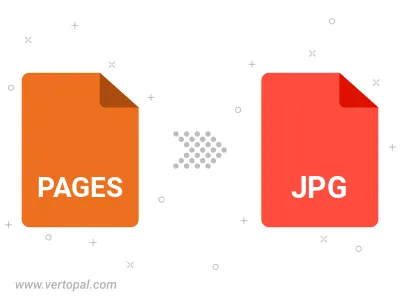
Vertopal CLI konvertiert PAGES dokument in JPG bild nach der Installation.